Autor:
Eugene Taylor
Erstelldatum:
15 August 2021
Aktualisierungsdatum:
1 Juli 2024
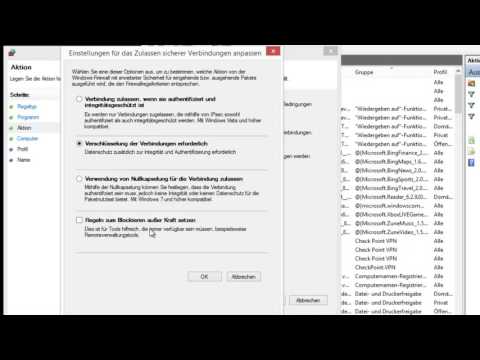
Inhalt
- Schreiten
- Methode 1 von 2: Zugriff auf die Windows-Firewall
- Methode 2 von 2: Blockieren eines Programms mit der Firewall
- Tipps
- Warnungen
Die Windows-Firewall ist kostenlos und Teil von Windows. Wenn Sie ein Programm oder einen Hacker blockieren möchten, öffnen Sie einfach die Windows-Firewall und führen Sie die folgenden Schritte aus.
Schreiten
Methode 1 von 2: Zugriff auf die Windows-Firewall
 Öffnen Sie die Firewall in Windows 8. Geben Sie im Startbildschirm Folgendes ein Firewall und wählen Sie Ihre Windows-Firewall aus. Sie können auch auf Einstellungen klicken und Windows-Firewall auswählen.
Öffnen Sie die Firewall in Windows 8. Geben Sie im Startbildschirm Folgendes ein Firewall und wählen Sie Ihre Windows-Firewall aus. Sie können auch auf Einstellungen klicken und Windows-Firewall auswählen.  Öffnen Sie die Firewall in Windows 7 / Vista / XP. Klicken Sie auf Start und wählen Sie Ausführen. Eingeben firewall.cpl Klicken Sie dann auf OK. Sie können auch über die Systemsteuerung auf die Windows-Firewall zugreifen.
Öffnen Sie die Firewall in Windows 7 / Vista / XP. Klicken Sie auf Start und wählen Sie Ausführen. Eingeben firewall.cpl Klicken Sie dann auf OK. Sie können auch über die Systemsteuerung auf die Windows-Firewall zugreifen.
Methode 2 von 2: Blockieren eines Programms mit der Firewall
 Klicken Sie auf den Link "Zugriff einer App oder Funktion über die Windows-Firewall zulassen". Dies kann auch als "Programm über Windows-Firewall zulassen" bezeichnet werden. Dadurch wird eine Liste der Programme mit Kontrollkästchen geöffnet.
Klicken Sie auf den Link "Zugriff einer App oder Funktion über die Windows-Firewall zulassen". Dies kann auch als "Programm über Windows-Firewall zulassen" bezeichnet werden. Dadurch wird eine Liste der Programme mit Kontrollkästchen geöffnet.  Klicken Sie auf die Schaltfläche "Einstellungen ändern". Um die Einstellungen anpassen zu können, müssen Sie möglicherweise die Schaltfläche „Einstellungen ändern“ drücken. Wenn ein Passwort erforderlich ist, geben Sie es jetzt ein.
Klicken Sie auf die Schaltfläche "Einstellungen ändern". Um die Einstellungen anpassen zu können, müssen Sie möglicherweise die Schaltfläche „Einstellungen ändern“ drücken. Wenn ein Passwort erforderlich ist, geben Sie es jetzt ein.  Deaktivieren Sie das Kontrollkästchen für das Programm, das Sie blockieren möchten. Wenn das Kontrollkästchen deaktiviert ist, blockiert die Firewall den Internetzugang für dieses Programm.
Deaktivieren Sie das Kontrollkästchen für das Programm, das Sie blockieren möchten. Wenn das Kontrollkästchen deaktiviert ist, blockiert die Firewall den Internetzugang für dieses Programm. - Wenn Sie möchten, dass das Programm blockiert wird, wenn Sie eine Verbindung zu einem öffentlichen Netzwerk herstellen, jedoch nicht zu einem privaten Netzwerk oder umgekehrt, aktivieren oder deaktivieren Sie die entsprechenden Kontrollkästchen rechts neben der Programmliste.

- Durch Aktivieren der Kontrollkästchen kann das betreffende Programm auf das Internet zugreifen. Tun Sie dies nur mit Programmen, denen Sie vertrauen.

- Wenn Sie möchten, dass das Programm blockiert wird, wenn Sie eine Verbindung zu einem öffentlichen Netzwerk herstellen, jedoch nicht zu einem privaten Netzwerk oder umgekehrt, aktivieren oder deaktivieren Sie die entsprechenden Kontrollkästchen rechts neben der Programmliste.
 Speichern Sie Ihre Einstellungen. Wenn Sie mit den Änderungen fertig sind, klicken Sie auf OK, um Ihre Firewall-Einstellungen zu speichern.
Speichern Sie Ihre Einstellungen. Wenn Sie mit den Änderungen fertig sind, klicken Sie auf OK, um Ihre Firewall-Einstellungen zu speichern.
Tipps
- Wenn Sie das gewünschte Programm oder die gewünschte Funktion in der angezeigten Liste nicht finden können, können Sie auf die Schaltfläche "Programm hinzufügen" klicken, um ein Programm / eine Funktion aus der Liste der auf Ihrem System installierten Programme hinzuzufügen.
Warnungen
- Wenn Sie nicht sicher sind, ob ein Programm sicher ist oder nicht, ist es besser, diesem Programm keinen Zugriff über die Firewall zu gewähren. Andernfalls ist Ihr System anfälliger für Viren und andere schädliche Software.



